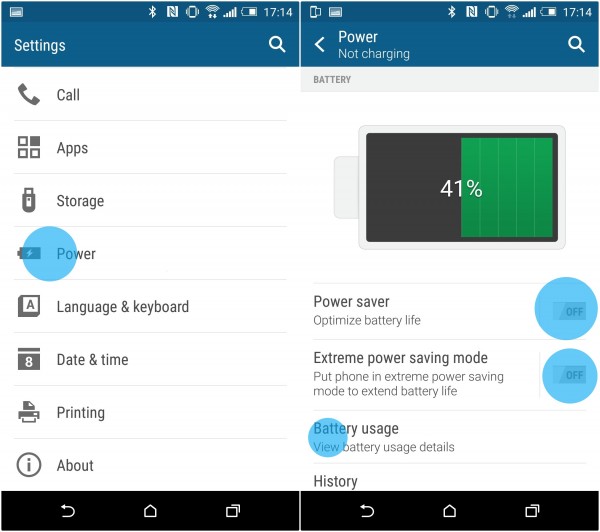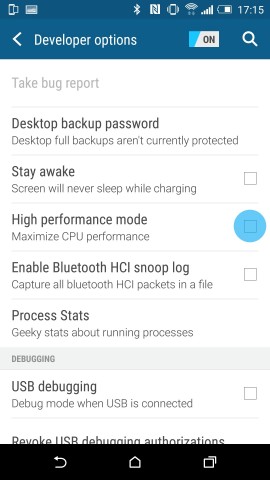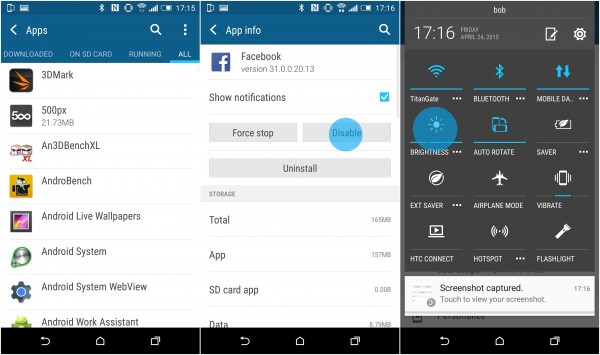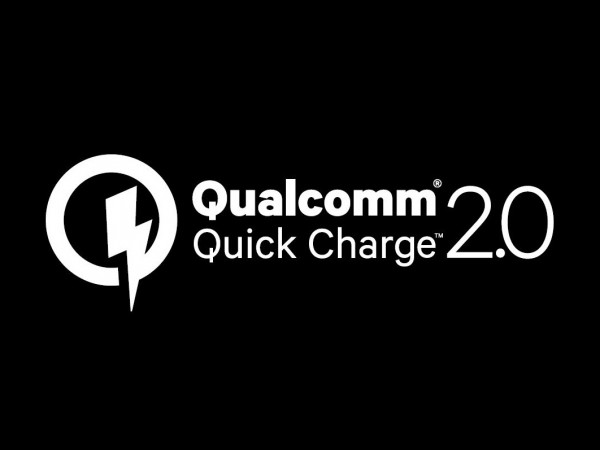۵ راه برای افزایش طول عمر باتری HTC One M9

HTC One M9 دستگاه بی نظیریست، اما تلفن هوشمندی نیست که بتواند برای ۸ ساعت کار مداوم شما را همراهی کند. اما خوشبختانه راه هایی وجود دارند که کمک می کنند دوست فلزی شما بتواند یک روز کاری را دوام بیاورد و یا حداقل در بدترین حالت، زمانی که باتری در حال تمام شدن است، دقایقی برایتان زمان بخرند. راحت ترین کار، خریدن یک پاوربانک مناسب است، اما این راه، اقتصادی ترین آنها نبوده و با این کار اندکی هم از شدت علاقه M9 به مصرف باتری کم نمی شود. بنابراین، در ادامه ۵ راهکار برای افزایش عمر باتری پرچم دار HTC آمده است.
۱ – فعال کردن حالت Sleep و Battery saver
حالت های Power saver و Extreme Power Saving در بخش تنظیمات و قسمت Power این دستگاه وجود دارند. حالت Power saving فرکانس CPU را محدود کرده، نور صفحه نمایش و نرخ فریم ها را کاهش داده، بازخورد نور و لرزاننده پس از لمس صفحه را غیر فعال کرده و زمان خاموش شدن نمایشگر بعد از دریافت یک اعلان را کم می کند. حالت Ultra Power Saving با تغییر شرایط نوری صفحه نمایش به سیاه و سفید، محدودسازی دسترسی برنامه ها و خاموش کردن WiFi و بلوتوث زمان بیشتری برای باتری فراهم می کند. هر دوی این حالت ها در زمانی که درصد باتری تلفنتان تک رقمی باشد بسیار کاربردی خواهند بود. اگر در زمان صحیح این حالت ها را فعال کنید، می توان با قطعیت گفت که زمان بیشتری برای استفاده از تلفن هوشمندتان خواهید داشت.
۲ – روشن کردن حالت High Performance
گزینه فعال کردن حالت High Performance در قسمت مخفی توسعه دهندگان وجود دارد. این حالت پردازنده اسنپ دراگون ۸۱۰ در HTC One M9 را در فرکانس های بالاتری نگه می دارد. این کار باعث افزایش و بهبود عملکرد دستگاه می شود اما طول عمر باتری را کاهش خواهد داد. این گزینه معمولا به صورت پیش فرض غیر فعال است، اما بررسی آن نیز خالی از لطف نیست. اگر نمی دانید چطور به بخش توسعه دهندگان دسترسی پیدا کنید، به قسمت تنظیمات، about، Software information و More بروید. بعد آنقدر روی گزینه Build Number تپ کنید تا پیام “You Are now a developer” ظاهر شود. از این بعد قسمت Developer Options در بخش تنظیمات وجود خواهد داشت.
۳ – غیر فعال کردن برنامه هایی که کارایی لازم و مناسب را برای شما ندارند
بعضی از برنامه های، انرژی بیشتری نسبت به سایرین مصرف می کنند. هوشمندانه ترین راه آن است که مصرف باتری آنها را تحت نظر داشته باشید. برای این کار دو پیشنهاد وجود دارد. گزینه ساده تر نصب کردن برنامه Greenify است. برنامه ای بسیار کاربردی که از کند شدن دستگاه شما به وسیله برنامه های نامناسب و نیز مصرف باتری بیش از حد جلوگیری می کند. راه دیگر آن است که از بخش Battery monitor و مدیریت برنامه های خود اندروید استفاده کنید. به بخش تنظیمات و بعد Power رفته و روی Battery usage تپ کنید. در این قسمت، خواهید دید که کدام برنامه باتری بیشتری مصرف می کند. سپس می توانید آنها را قسمت application manager در قسمت تنظیمات و منوی برنامه ها متوقف کنید. برای این کار، در این منو باید به بخش Running بروید و روی برنامه مشکل ساز تپ کنید و بعد Stop را انتخاب کنید. ضرر این روش، درگیر شدن دائمی با بخش تحلیل برنامه هاست که باعث می شود نتوانید به اندازه کافی لذت استفاده از M9 را تجربه کنید. بنابراین به نظر می رسد Greenify در این زمینه انتخاب بهتری باشد.
بعد از نصب این برنامه، بهتر است هر برنامه ای که به صورت مداوم از آن استفاده نمی کنید را غیر فعال کنید چون بعدا هر زمانی که بخواهید می توانید مجددا آنها را فعال کنید. پس برای این کار به قسمت تنظیمات، apps و قسمت all رفته، روی برنامه ای که نیازی به آن ندارید تپ کرده و disable را انتخاب کنید. نیازی به نگرانی هم نیست چون هر وقت که خواستید می توانید از همین روش، برنامه های مورد نظرتان را فعال کنید. همچنین پیشنهاد می کنیم، تماس با WiFi، VoLTE، بلوتوث و سایر قسمت های ارتباطی که به صورت فعالانه از آنها استفاده نمی کنید را نیز در حالت خاموش قرار دهید. به علاوه، برنامه فیسبوک یکی از پر مصرف ترین برنامه های اندروید است، پس استفاده از Facebook Lite هم پیشنهاد بدی نیست.
۴ – مدیریت روشنایی صفحه نمایش با برنامه Lux
صفحه نمایش بزرگترین مصرف کننده باتری در تلفن های هوشمند است. هر چقدر نمایشگر روشن تر باشد، باتری با سرعت بیشتری تخلیه خواهد شد. اگر می خواهید کاملا مدیریت روشنایی صفحه نمایش دستگاهتان را در اختیار داشته باشید، قسمت تنظیم خودکار روشنایی که به صورت پیش فرض در اندروید وجود دارد کفایت نخواهد کرد، چون نمی تواند تشخیص دهد در چه زمانی شما به چه مقدار روشنایی نیاز دارید و در این شرایط ناچارید به صورت دستی روشنایی را تنظیم کنید. بهترین راه برای این کار، استفاده از برنامه Lux است. این برنامه می تواند تنظیمات روشنایی صفحه نمایش را تا حد بسیار زیادی شخصی سازی کند و می توانید با آن حتی میزان گرمای رنگی را به کمک نورپردازی محدود تنظیم کنید. آنچه این برنامه را بسیار بهتر از الگوریتم پیش فرض اندروید می کند، قابلیت درس گرفتن از نوع استفاده شماست. اگر برنامه نتواند میزان روشنایی را به درستی تنظیم کند، تنها کافی است اسلایدر را در قسمتی که خودتان می خواهید قرار دهید. Lux این مقدار را به خاطر سپرده و آن را به حافظه تنظیم نور خود منتقل می کند.
۵ – از Quick Charge استفاده کنید
HTC One M9 از قابلیت Quick Charge 2.0 کوالکوم پشتیبانی می کند. بنابراین اگر بتوانید شارژر مناسب آن را پیدا کنید، می توانید مدت دو تا سه ساعت به زمان باقیمانده از باتری تلفنتان اضافه کنید.
شما از چه راه هایی برای بهبود عملکرد باتری استفاده می کنید؟ بسیار خوشحال می شویم اگر تجربه هایتان را در مورد استفاده از روش های پیشنهادی ما، یا روش هایی که خودتان از آنها استفاده می کنید با ما به اشتراک بگذارید.
[منبع: Phone Arena ]